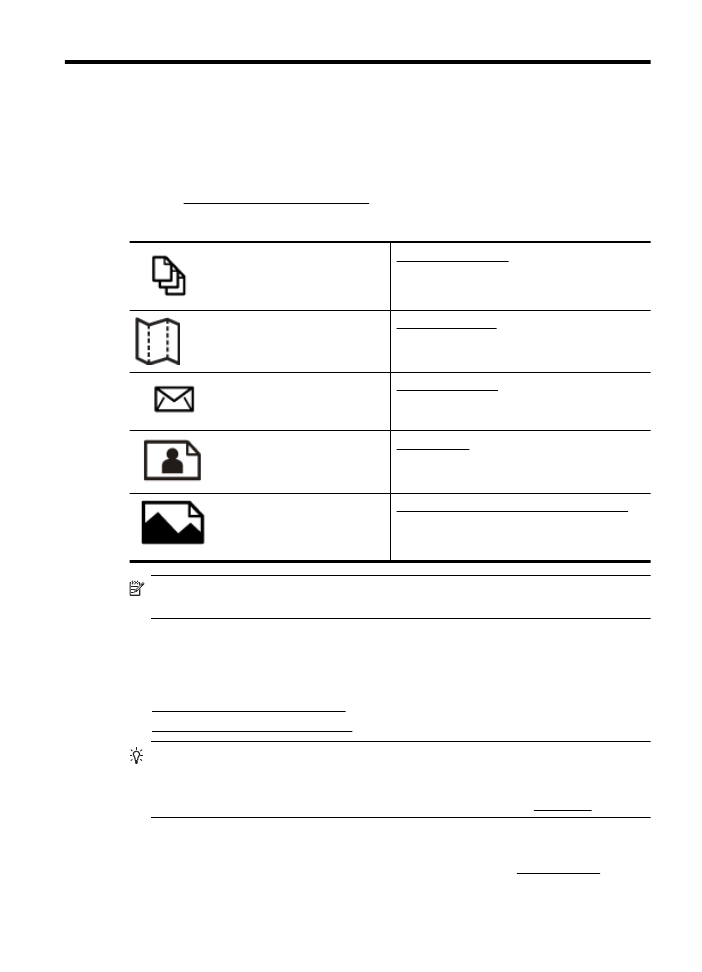
Imprimir documentos (Windows)
1. Coloque papel na bandeja. Para mais informações, consulte Colocar mídia.
2. No menu Arquivo do aplicativo, clique em Imprimir.
Imprimir
31
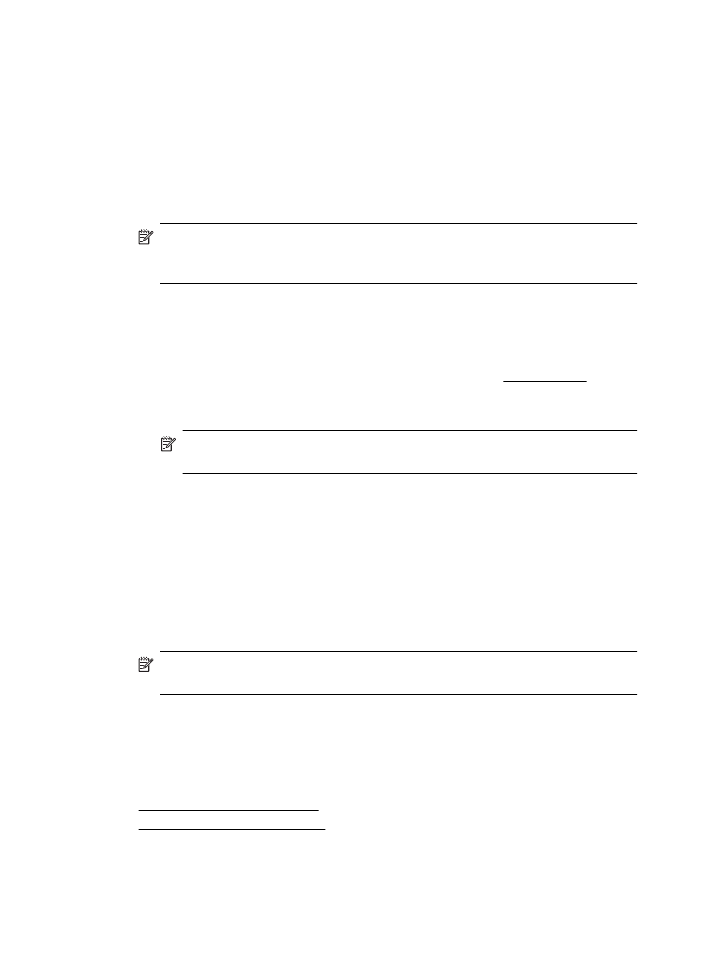
3. Verifique se a impressora que você deseja usar está selecionada.
4. Para alterar as configurações, clique no botão que abre a caixa de diálogo
Propriedades.
Dependendo do aplicativo, o botão pode se chamar Propriedades, Opções,
Configuração da impressora, Impressora ou Preferências.
5. Altere a orientação do papel na guia Layout e a origem do papel, o tipo de mídia,
o tamanho do papel e as configurações de qualidade na guia Papel/qualidade.
Para imprimir em preto e branco, clique no botão Avançado e altere a opção
Imprimir em escala de cinza.
Nota Se quiser imprimir um documento em preto-e-branco usando apenas
tinta preta, clique no botão Avançado. No menu suspenso Imprimir em
escala de cinza, selecione Tinta preta apenas e clique no botão OK.
6. Clique em OK.
7. Clique em Imprimir ou em OK para começar a imprimir.